
InDesign CC 2018软件下载
v13.0 中文免费版- 软件大小:252 MB
- 软件语言:简体中文
- 更新时间:2023-08-28
- 软件类型:国产软件 / 文字处理
- 运行环境:WinXP, Win7, Win8, Win10, WinAll
- 软件授权:免费软件
- 官方主页:https://www.adobe.com/
- 软件等级 :
- 软件厂商:adobe
- 介绍说明
- 下载地址
- 精品推荐
- 相关软件
- 网友评论
indesign CC
2018提供版面设计功能,可以通过这款软件设计书籍,设计HTML,设计PDF,设计杂志,设计网页,设计交互电子书,直接进入软件就可以创建新的设计项目,可以在软件选择官方提供的模板创建项目,各种杂志模板都是可以在软件直接通过模板创建的,随后使用软件铅笔工具、绘图工具、矩形工具、文字工具、剪切工具在设计区域开始创建版面作品,操作模式和ps软件相似,为用户提供更多基础的设计功能,新用户也可以快速学习InDesign
CC 2018的设计功能,结合官方的教程就可以快速设计新的作品,这里小编推荐的是InDesign CC
2018免费版,下载安装就可以直接使用,不需要激活软件!
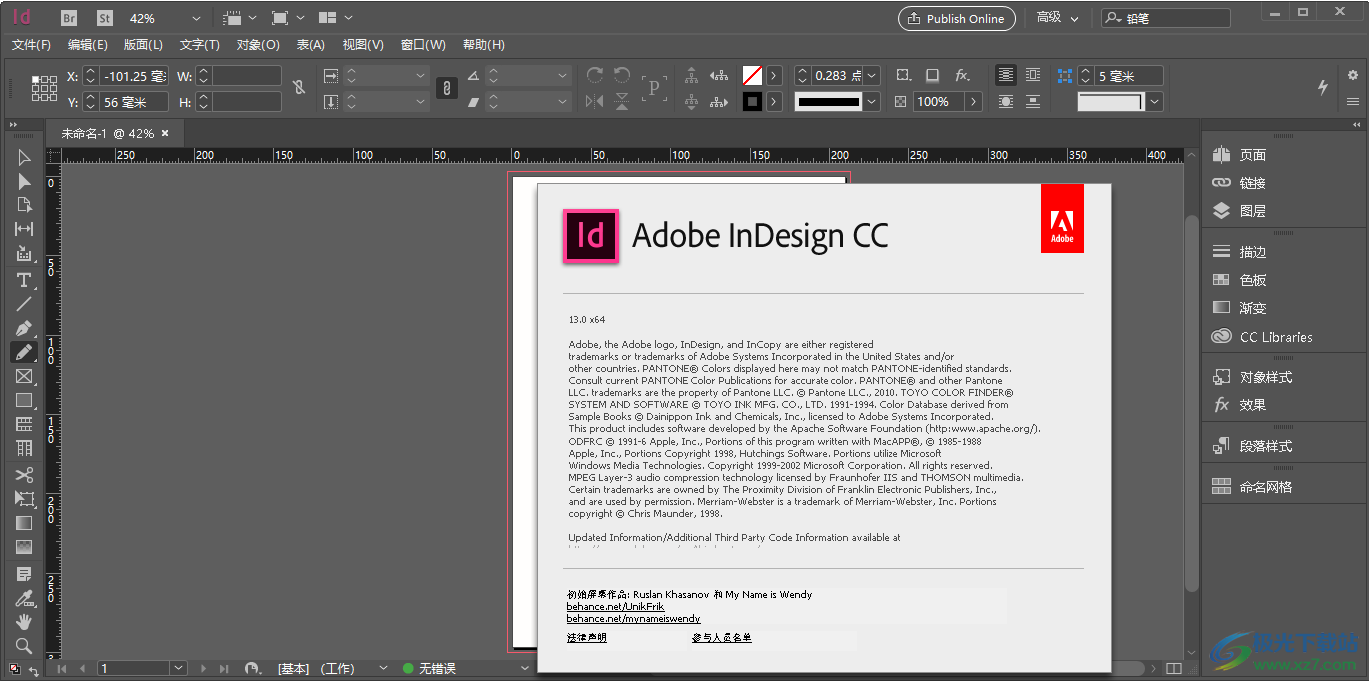
软件功能
1、InDesign CC 2018提供提供很多工具帮助用户设计作品
2、支持颜色工具,可以在软件上设置不同的颜色
3、支持附注工具,编辑文字内容可以添加附注
4、支持渐变功能,在调整颜色效果的时候可以点击渐变工具使用,可以设置渐变羽化
5、提供剪刀工具,在调整页面的时候就可以随时剪切版面内容
6、支持内容添加,可以直接添加本地的图像到软件使用
7、支持文字输入,可以自由录入各种文字,可以在文字菜单上设置排版效果
8、支持交互设置功能,在页面上添加的文字内容可以转换为交互按钮
9、支持特效设置功能,添加版面元素的时候就可以附加变形特效
10、页面元素的属性都是可以自己编辑的,可以在设计区域插入多个页面
11、链接设置功能,直接在软件附加各种超级链接到文本
12、支持二维码设置功能,您也可以在版面上添加二维码内容
13、多种保存格式,可以直接保存为PDF文档,方便直接在软件阅读Adobe PDF
14、支持导出HTML,以后在web使用设计的内容,也方便在浏览器阅读设计的文本
15、支持导出电子书,可以将InDesign CC 2018软件设计的内容保存为epub电子书
软件特色
主题感知文字环绕
现在,“文字环绕”会自动检测图像中的主题,这样您就可以更快地在主题周围绕排文字。
“捕获”面板
直接从 Adobe Capture 导入颜色主题和形状。此外,根据字体的光栅图像获取 Adobe Fonts 建议。
定位颜色
轻松找到和替换任何类型对象中的颜色,以保持品牌一致并确保打印的颜色准确性。
Apple M1 硅芯片支持
InDesign 现已进行优化,可以在采用 Apple M1 芯片的设备上运行。享受高达 2 倍的文本重排和 PDF 导出速度。
使用方法
1、将InDesign CC 2018 直接安装到电脑,点击下一步
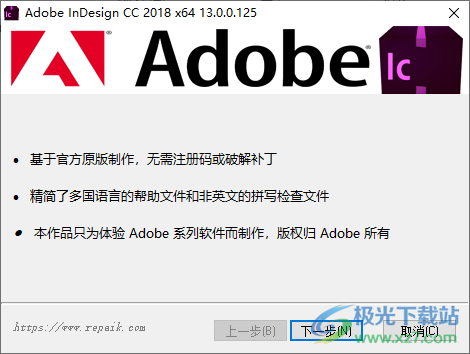
2、设置软件的安装地址C:Program FilesAdobeInDesign CC
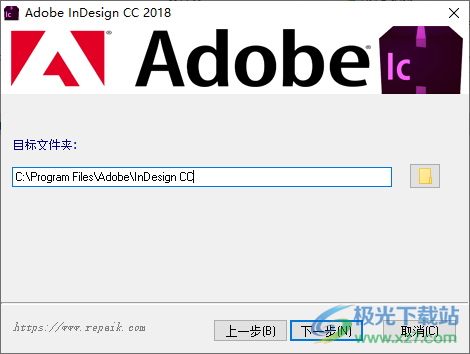
3、提示软件正在安装,等待软件执行完毕
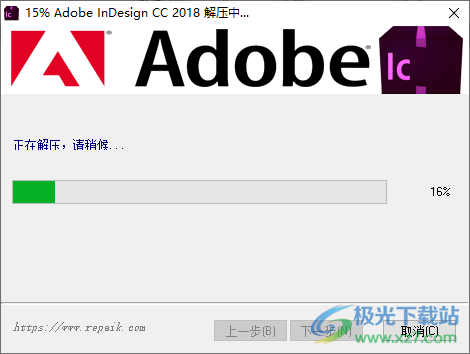
4、InDesign CC 2018的功能界面如图所示,新建一个项目就可以开始设计
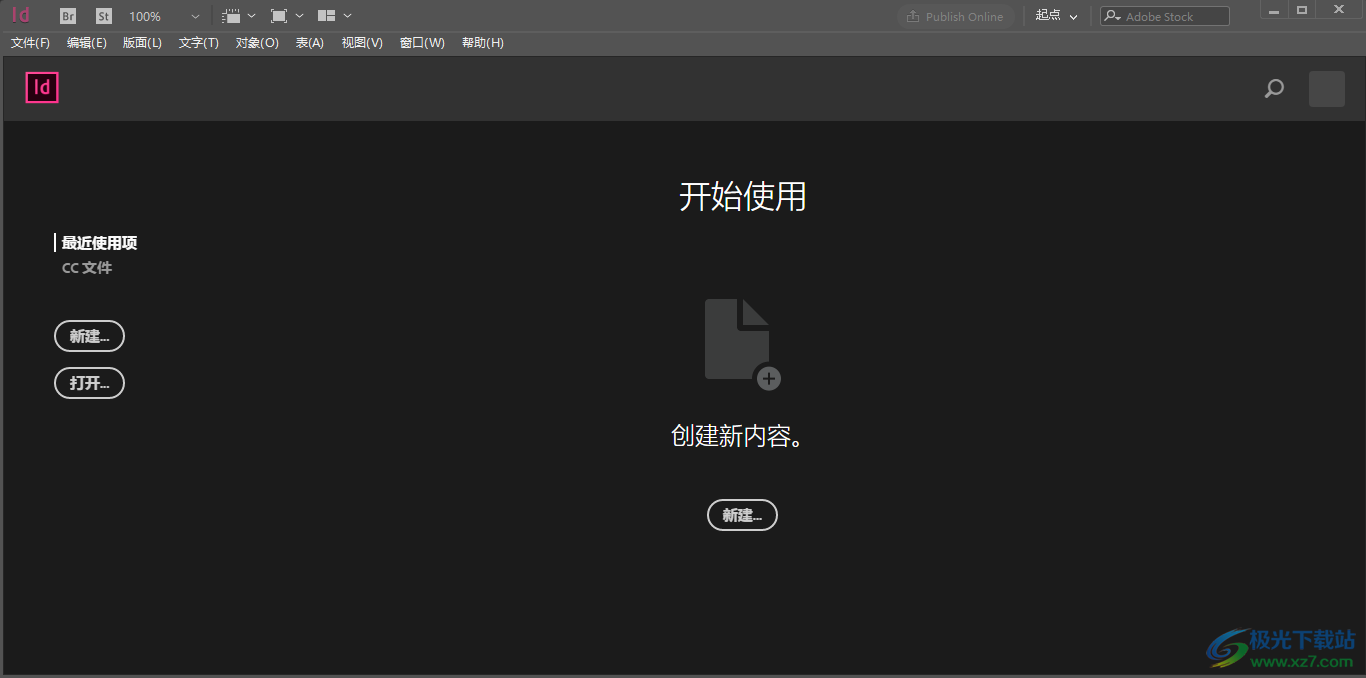
5、让我们开始尝试新事物吧。从您自己的文档设置或一系列文档预设开始以快速开始工作。

6、设计区域如图所示,左侧是常用的编辑工具,可以输入文本,可以使用铅笔、钢笔绘图
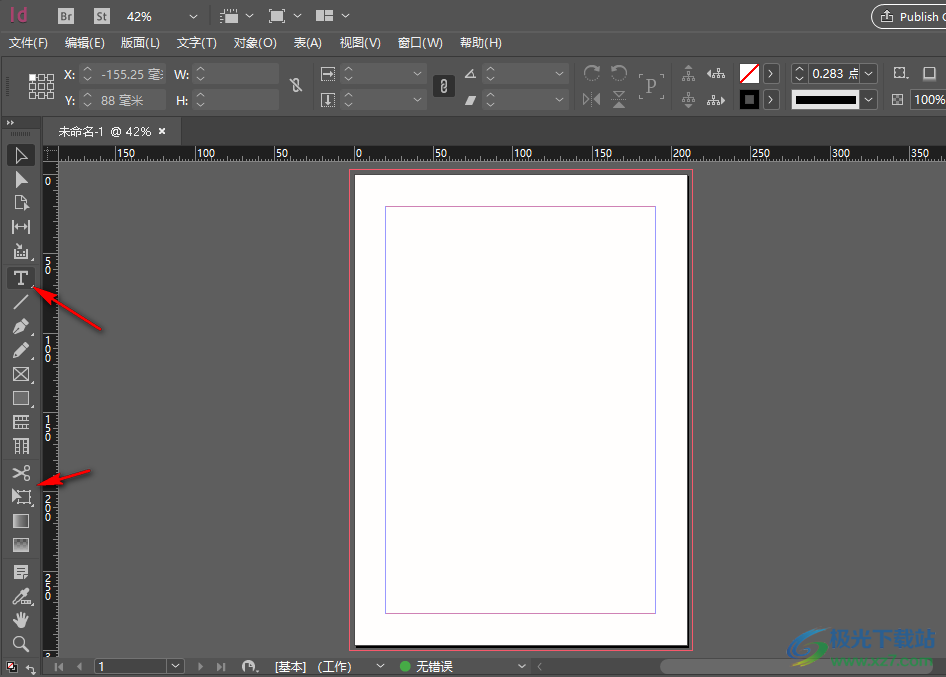
7、添加页面(A)、插入页面(I)、移动页面(A)、直接复制跨页(C)、删除页面(D)..打印跨页、将主页应用于页面
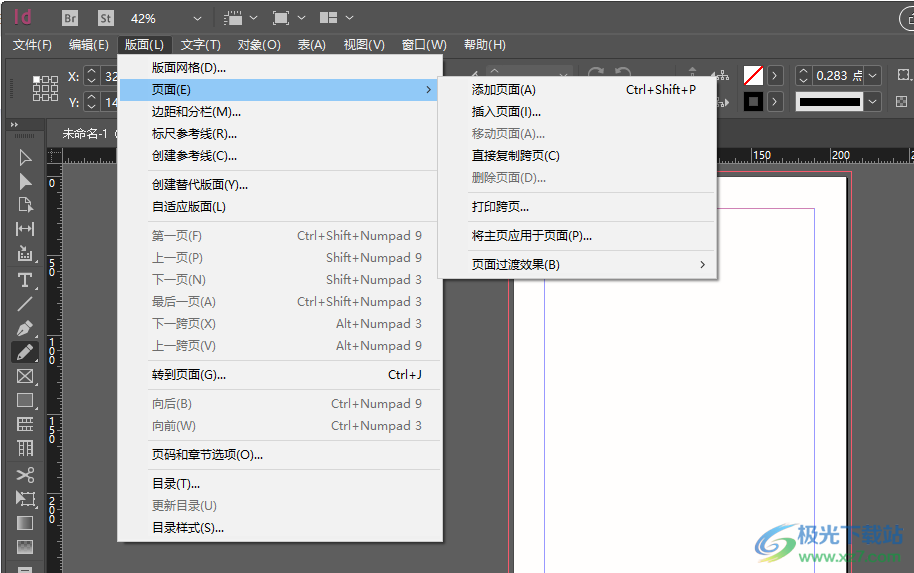
8、目录样式设置,选项
创建PDF书签(C)
替换现有目录(X)
包含书籍文档(K)
在源段落中建立文本锚点(M)
移去强制换行符(R)
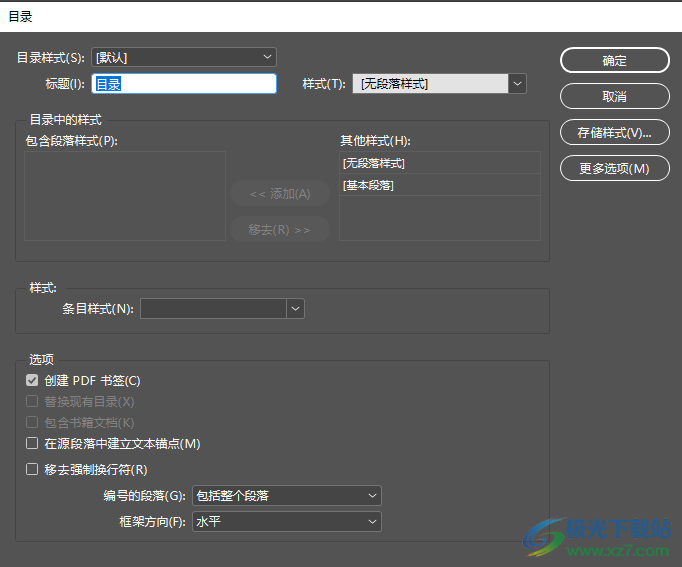
9、文字设置:命名网格(Q)、复合字体(M)..避头尾设置(U).标点挤压设置(J)、创建轮廓(O)、查找字体(N)..更改大小写(E)、路径文字(T)
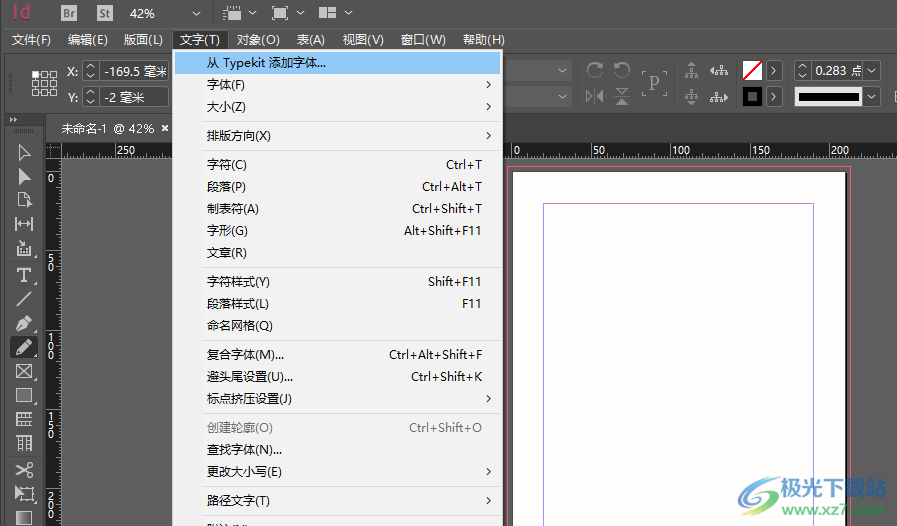
10、新建超链接(H).
通过 URL新建超链接(F)
将URL转换为超链接(T)
编辑超链接(E).
插入交叉引用(C).
交叉引用选项(R)…
更新交叉引用(U)
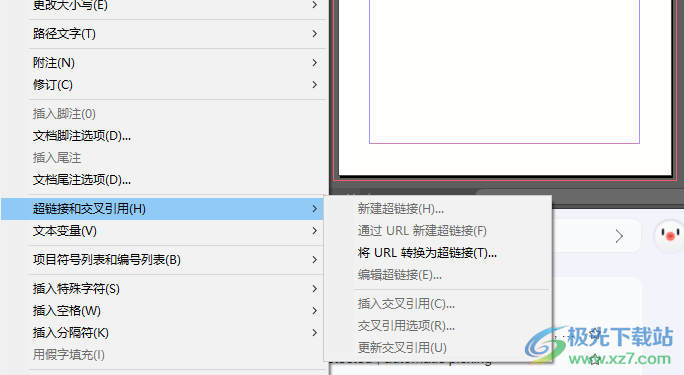
11、转换为按钮(C)
转换为复选框(C)
转换为组合框(C)
转换为列表框(C)
转换为单选按钮(C)
转换为签名域(C)
转换为文本域(C)
转换为对象(C)
转换为移动路径
设置跳位顺序(T)
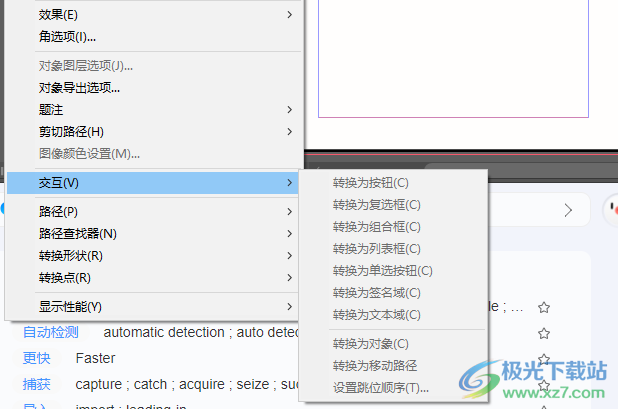
12、转换形状
矩形(R)
圆角矩形(D)
斜角矩形(B)
反向圆角矩形(I)
椭圆(E)
三角形(T)
多边形(P)
线条(L)
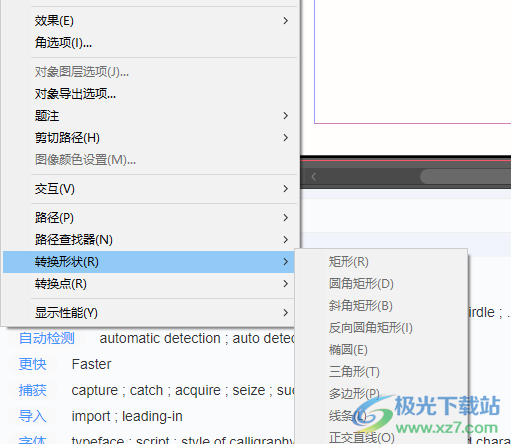
13、文本变量(V)
项目符号列表和编号列表(B)
插入特殊字符(S)
插入空格(W)
插入分隔符(K)
用假字填充(1)
显示隐含的字符(H)
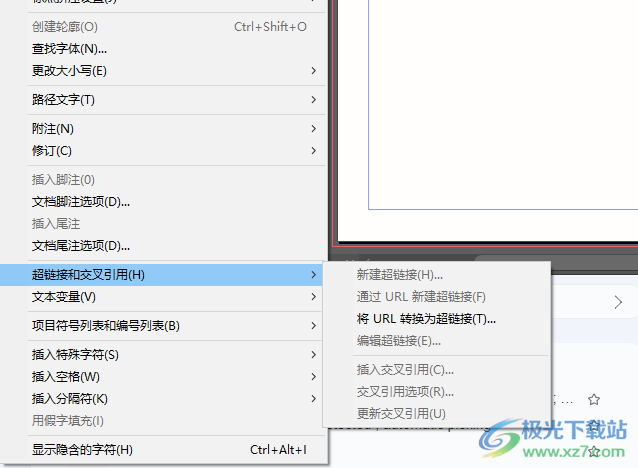
14、效果设置
透明度(T)..
投影(D)..
内阴影(I)..
外发光(O)..
内发光(N)..
斜面和浮雕(B)..
光泽(S)..
基本羽化(F).…
定向羽化(R)..
渐变羽化(G).
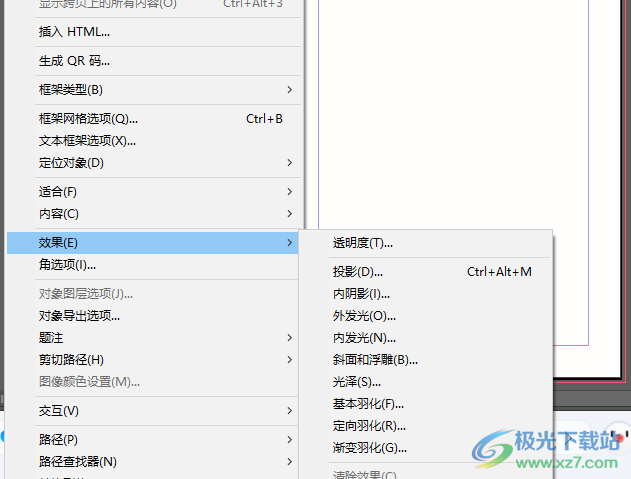
15、表格功能
合并单元格(M)
取消合并单元格(U)
水平拆分单元格(Z)
垂直拆分单元格(V)
在前面粘贴(B)
在后面粘贴(A)
将单元格转换为图形单元格
将单元格转换为文本单元格
转换行(W)
均匀分布行(R)
均匀分布列(E)
转至行(G).
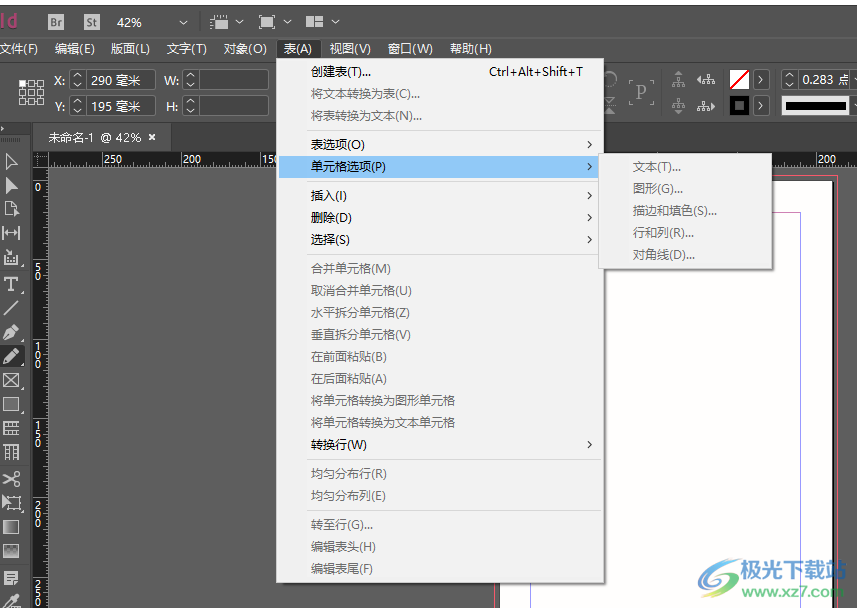
16、视图界面
使页面适合窗口(W)
使跨页适合窗口(S)
实际尺寸(A)
完整粘贴板(P)
将粘贴板与主题颜色匹配(M)
旋转跨页(R)
屏幕模式(M)
显示性能(Y)
隐藏标尺(R)
其他(X)
网格和参考线(G)
结构(T
文章编辑器(D)
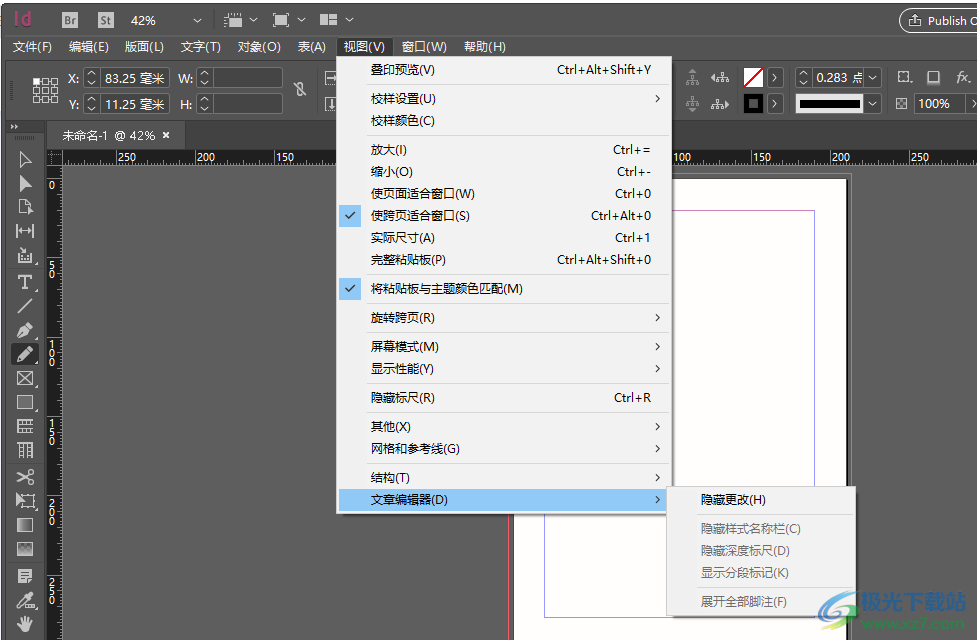
官方教程
创建动态的 PDF 文档是一种创建交互式幻灯片的好方式。您可以创建具有按钮、影片和音频剪辑、超链接、书签和页面过渡效果的交互式文档。您还可以在 InDesign 中创建可转换为 Acrobat 格式的文档。
创建交互式 PDF 文档
您可以导出包含下列交互式功能的 Adobe PDF 文档。
书签
在 InDesign 文档中创建的书签显示在 Adobe Acrobat 或 Adobe Reader 窗口左侧的“书签”选项卡中。每个书签都能跳转到 PDF 导出文件中的某个页面、文本或图形。请参阅书签。
影片和声音剪辑
可以将影片和声音剪辑添加到文档中,也可以链接到 Internet 上的流式视频文件。这些影片和声音剪辑可在 PDF 导出文件中回放。请参阅影片和声音。
超链接
在 PDF 导出文档中,单击超链接可以跳转到同一个文档的其他位置、其他文档或网站。请参阅超链接。
交叉引用
在 PDF 导出文件中,交叉引用会将读者从文档的一个部分引导到另一部分。交叉引用在用户指南和参考手册中尤为有用。如果将含有交叉引用的文档导出为 PDF,则交叉引用将充当交互式超链接。请参阅交叉引用。
页面过渡效果
在全屏模式中,在导出的 PDF 文件中翻页时,页面过渡效果将会应用某种装饰效果(例如溶解或划出效果)。请参阅页面过渡效果。
选择“文件” > “导出”。
指定文件的名称和位置。
如果您希望导出的 PDF 的名称与执行下一次导出的文档的名称相同,请选择“使用 InDesign 文档名称作为输出文件名”。
对于“另存为类型 (Windows)”或“格式 (Mac OS)”,请选择“Adobe PDF(交互)”,然后单击“保存”。
指定“导出至交互式 PDF” 对话框中的选项,然后单击“确定”。
“导出至交互式 PDF”选项
以下选项会出现在“导出至交互式 PDF”对话框中。
“常规”选项卡
页面
指示是包含文档中的所有页面还是一个页面范围。如果您选择“范围”,请指定一个页面范围,例如,将范围指定为“1-7, 9”,则可以打印第 1 至第 7 页以及第 9 页。请参阅指定要打印的页面。
导出为
指示您是否要将文档导出为页面或跨页。
创建单独的 PDF 文件
选择此选项可为每个页面或跨页创建单独的 PDF。
视图
打开 PDF 时的初始视图设置。
版面
打开 PDF 时的初始版面。
演示文稿
选中“以全屏模式打开”,可以在 Adobe Acrobat 或 Adobe Reader 中显示 PDF 而不显示菜单或面板。要自动向前翻页,请选中“翻转页面的频率”并指定页面翻转间隔的秒数。
导出后查看
在默认 PDF 查看应用程序中打开新创建的 PDF 文件。
页面过渡效果
指定一个页面过渡效果,以便在导出时将其应用于所有页面。如果您使用“页面过渡效果”面板来指定过渡效果,请选中“通过文档”选项来使用这些设置。
表单和媒体
选择“包含全部”,以允许影片、声音和按钮在导出的 PDF 文件中进行交互。选择“仅限外观”,将正常状态的按钮和视频海报转变为静态元素。
嵌入页面缩览图
为 PDF 中的每一页嵌入缩略图预览,这会增加文件大小。当 Acrobat 5.0 和更高版本的用户查看和打印 PDF 时,请取消选择此设置;这些版本在您每次单击 PDF 的“页面”面板时,都会动态地生成缩略图。
创建 Acrobat 图层
将每个 InDesign 图层保存为 PDF 中的 Acrobat 图层。这些图层是完全可以导航的,允许 Acrobat 6.0 和更高版本的用户通过单个 PDF 生成此文件的多个版本。
创建带标记的 PDF
在导出过程中,基于 InDesign 支持的 Acrobat 标记的子集自动为文章中的元素添加标记。此子集包括段落识别、基本文本格式、列表和表。(导出为 PDF 之前,还可以在文档中插入并调整标记。请参阅将结构添加到 PDF。)
使用跳位顺序结构
在导出期间,使用通过“对象”>“交互”>“设置跳位顺序”指定的跳位顺序。此选项仅适用于带标记的 PDF。
“压缩”选项卡
压缩
选择“JPEG(有损式压缩)”可以减少图像数据,但这样可能会降低图像品质。然而,它会尝试在最大程度减少信息损失的情况下缩小文件的大小。选择“JPEG 2000(无损式压缩)”可以导出无损式压缩的文件。选择“自动”可以让 InDesign 确定彩色图像和灰度图像的最佳品质。
JPEG 品质
指定导出图像中的细节量。品质越高,图像大小越大。如果选择“JPEG 2000(无损式压缩)”作为压缩方式,则此选项将变为灰色不可用状态。
分辨率
指定导出的 PDF 中位图图像的分辨率。如果查看者要在导出的 PDF 内放大基于像素的内容,则选择高分辨率尤为重要。选择高分辨率会显著地增加文件的大小。
高级选项卡
显示标题
选择当打开 PDF 时要在 Acrobat 标题栏中显示的内容。可用的选项包括“文档标题”和“文件名”。
语言
选择 PDF 的文档语言。这将确定导出的 PDF 的默认语言。如果所需语言不在列表中,您还可以键入标准语言 ISO 代码。
“安全性”选项卡
要求打开文档的口令
选择本选项来要求用户键入您指定打开文档口令。
文档打开口令
指定用户必须键入打开 PDF 文件的口令。
使用口令来限制文档的打印、编辑和其他任务
限制对 PDF 文件安全性设置的访问。如果文件在 Adobe Acrobat 中打开,用户可以查看文件但必须输入指定的许可口令,才能更改文件的“安全性”和“许可”设置。如果文件在 Illustrator、photoshop 或 InDesign 中打开,用户必须输入许可口令,因为不能在仅查看模式下打开文件。
许可口令
指定要求更改许可设置的口令。如果选择前面的选项,本选项可用。
下载地址
- Pc版
InDesign CC 2018软件下载 v13.0 中文免费版
本类排名
本类推荐
装机必备
换一批- 聊天
- qq电脑版
- 微信电脑版
- yy语音
- skype
- 视频
- 腾讯视频
- 爱奇艺
- 优酷视频
- 芒果tv
- 剪辑
- 爱剪辑
- 剪映
- 会声会影
- adobe premiere
- 音乐
- qq音乐
- 网易云音乐
- 酷狗音乐
- 酷我音乐
- 浏览器
- 360浏览器
- 谷歌浏览器
- 火狐浏览器
- ie浏览器
- 办公
- 钉钉
- 企业微信
- wps
- office
- 输入法
- 搜狗输入法
- qq输入法
- 五笔输入法
- 讯飞输入法
- 压缩
- 360压缩
- winrar
- winzip
- 7z解压软件
- 翻译
- 谷歌翻译
- 百度翻译
- 金山翻译
- 英译汉软件
- 杀毒
- 360杀毒
- 360安全卫士
- 火绒软件
- 腾讯电脑管家
- p图
- 美图秀秀
- photoshop
- 光影魔术手
- lightroom
- 编程
- python
- c语言软件
- java开发工具
- vc6.0
- 网盘
- 百度网盘
- 阿里云盘
- 115网盘
- 天翼云盘
- 下载
- 迅雷
- qq旋风
- 电驴
- utorrent
- 证券
- 华泰证券
- 广发证券
- 方正证券
- 西南证券
- 邮箱
- qq邮箱
- outlook
- 阿里邮箱
- icloud
- 驱动
- 驱动精灵
- 驱动人生
- 网卡驱动
- 打印机驱动
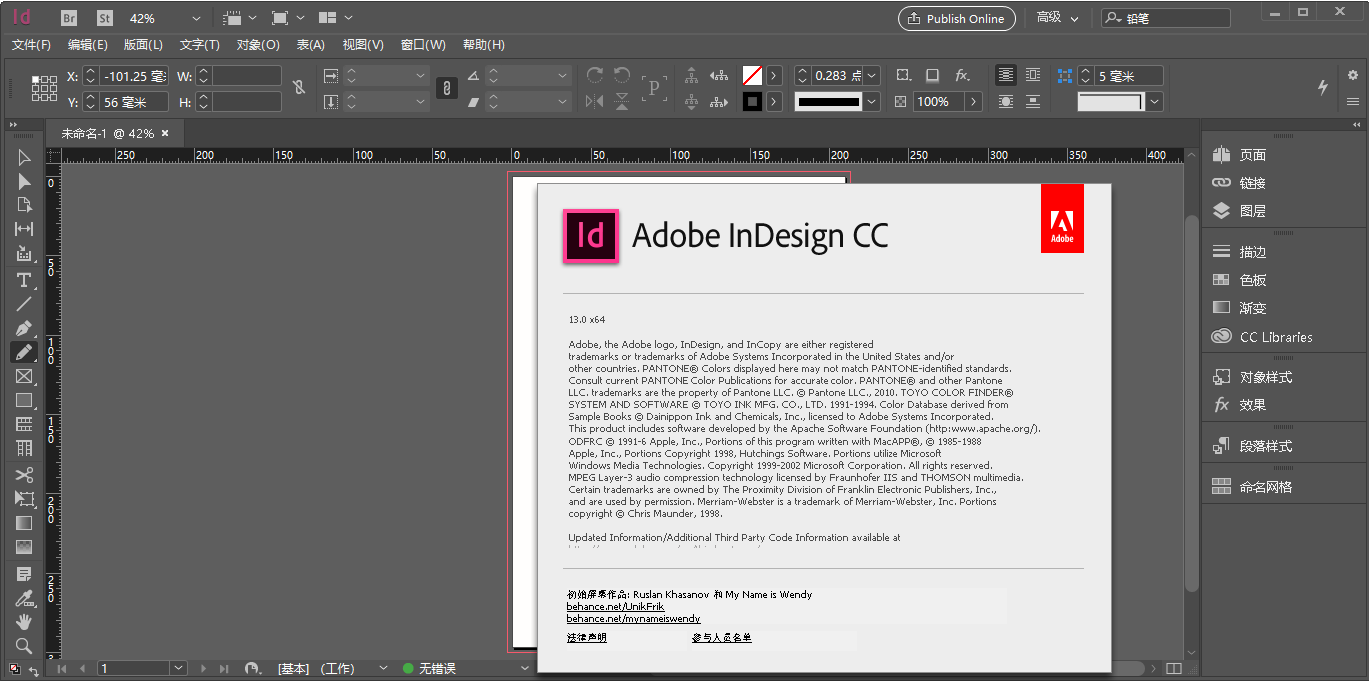




































网友评论